La combinaison de PDF est l'une des meilleures méthodes pour organiser votre espace de travail numérique et économiser ainsi un précieux espace de stockage. Sans plus attendre, nous allons nous pencher sur une fonctionnalité souvent négligée dans le monde de l'édition des PDF.
Que signifie "combiner des fichiers PDF" ?
Comme son nom l'indique, la combinaison de fichiers PDF consiste à regrouper plusieurs PDF en un seul document. Bien que cela semble assez explicite en soi, il existe de nombreuses nuances à ce sujet que nous devons examiner. Pour commencer, nous devons noter que la possibilité de combiner plusieurs fichiers en un seul PDF est quelque chose qui est très fréquemment utilisé et recherché sur l'internet.
Par conséquent, la fusion de PDF s'est avérée être une compétence utile pour toute personne travaillant non seulement avec des PDF, mais aussi avec d'autres formats de documents bureautiques et textuels - par exemple, les fichiers Word, Excel et Powerpoint. La combinaison de fichiers PDF est également très utile pour toute personne souhaitant travailler avec des images, car les fichiers PDF contiennent souvent des images ou ont même été créés en convertissant une image en PDF.
Il convient également de noter qu'il existe des différences subtiles mais essentielles dans la manière de combiner les fichiers. Par exemple, il est possible de combiner deux fichiers en un seul, mais qu'en est-il de la combinaison de 3, 5, 10 fichiers ou plus en un seul fichier ? Êtes-vous en mesure de réorganiser les pages dans les fichiers d'entrée et les fichiers de sortie qui en résultent ? Pouvez-vous utiliser n'importe quel type de fichier PDF ou même un fichier non PDF dans les fichiers d'entrée et recevoir le fichier combiné ?
Vous l'aurez compris, ce sont toutes ces distinctions apparemment minuscules mais très importantes qui font de la combinaison un sujet complexe. Et les exemples ci-dessus ne font qu'effleurer le sujet. Parfois, les PDF sont protégés par un mot de passe ou ont été signés avec une signature numérique, ce qui représente un défi pour tout logiciel essayant de les combiner. L'orientation des pages et même les métadonnées peuvent également jouer un rôle dans les résultats.
Toutes ces subtilités sont précisément la raison pour laquelle de nombreux fournisseurs peuvent annoncer la combinaison, la fusion, le mélange, l'arrangement, etc. de fichiers PDF, mais seulement quelques uns d'entre eux. mais seuls quelques rares éditeurs parviennent à fournir une solution parfaite qui répond à tous les cas d'utilisation possibles. Heureusement, PDF Extra propose tout cela et bien plus encore sur son site web ! Mais avant de nous plonger dans les détails de notre combinateur de fichiers PDF, répondons d'abord à une question beaucoup plus pratique.
Pourquoi est-il utile de combiner des fichiers PDF ?
Pourquoi quelqu'un voudrait-il combiner ses fichiers pour obtenir un seul PDF ? La première chose qui vient à l'esprit est la commodité de n'avoir qu'un seul fichier et l'encombrement réduit qui en découle. Bien qu'il s'agisse d'un avantage considérable, c'est loin d'être le seul, et il existe d'autres scénarios dans lesquels il est préférable de n'avoir qu'un seul fichier. Par exemple, il est beaucoup plus facile d'ouvrir un seul fichier dans n'importe quel logiciel d'édition, de fichier, de texte ou de manipulation d'images.
De plus, c'est souvent la seule option pour certains logiciels, en particulier les anciennes versions, qui n'acceptent pas nécessairement l'idée d'ouvrir plusieurs fichiers en même temps. Une autre raison pratique de combiner des PDF est que vous prévoyez d'utiliser votre fichier PDF de sortie dans un logiciel commercial dont l'utilisation est payante. Un bon exemple est la signature numérique d'un PDF par l'intermédiaire d'un service SaaS payant tel que DocuSign, IronClad ou similaire. Ce type de service a tendance à facturer beaucoup moins cher pour la signature d'un seul contrat que pour celle de deux contrats ou plus, ce qui vous permet d'en avoir plus pour votre argent.
Quelles sont les différentes façons de combiner des PDF ?
Maintenant que vous connaissez certains des avantages de la combinaison de PDF, vous avez probablement remarqué qu'il n'est pas évident de savoir comment s'y prendre. Certes, de nombreuses options sont proposées sur le web, mais la plupart d'entre elles sont très spécifiques à une plate-forme ou à un fichier, ne sont pas du tout conviviales et présentent de sérieux inconvénients.
Tout d'abord, nous avons tous les soi-disant outils en ligne, qui, bien que rapides, ont tendance à être très, très pauvres en fonctionnalités réelles et pourraient compromettre votre sécurité. En téléchargeant votre fichier vers un service Web, vous vous exposez toujours à la possibilité de voir vos données extraites et récoltées quelque part sur le Web pour l'éternité. Vous pouvez aussi tout simplement ne pas récupérer votre fichier. Il existe même des services louches qui semblent offrir gratuitement le service de combinaison de PDF, mais qui placent le fichier de sortie derrière un gigantesque mur payant une fois que vous avez déjà investi dans le processus.
Ensuite, nous avons un ensemble d'outils ésotériques, difficiles à utiliser et complexes, plus particulièrement les CLI (interfaces de ligne de commande) et les outils SDK. Il s 'agit essentiellement de progiciels destinés aux programmeurs et qui requièrent des connaissances assez poussées en matière d'utilisation et de navigation pour obtenir des résultats. Fréquemment utilisés par les programmeurs et les utilisateurs très avancés, ce n'est pas quelque chose que nous recommanderions à l'utilisateur moyen, supérieur ou même puissant, car ces outils ont souvent des schémas de licence de niche où vous ne savez jamais si vous êtes dans le vert ou non.
Il nous reste donc le pain et le beurre des outils combinés - les applications de bureau commerciales. Elles disposent d'une interface utilisateur graphique (GUI) dédiée, d'infobulles et souvent même de guides d'aide en ligne et de vidéos pour vous aider à effectuer votre travail rapidement et efficacement. C'est ici que vous trouverez toutes les fonctionnalités dont nous avons parlé précédemment et qui vous sont présentées de manière pratique, telles que
- plusieurs fichiers d'entrée
- différents formats d'entrée
- réorganisation des pages
- travailler avec des documents protégés
Ces fonctionnalités, et bien d'autres encore, sont exclusivement présentes dans les applications de bureau commerciales, y compris, bien sûr, dans PDF Extra. Ce qui nous amène à...
Comment combiner des PDF sous Windows ?
L'époque où travailler avec des fichiers PDF sous Windows nécessitait beaucoup de compétences et d'efforts est révolue. Aujourd'hui, il vous suffit de suivre les étapes suivantes :
1. Visitez notre site web et installez l'application.
2. Lorsque vous ouvrez l'application, l'écran d'accueil s'affiche. Cliquez ensuite sur "Créer".
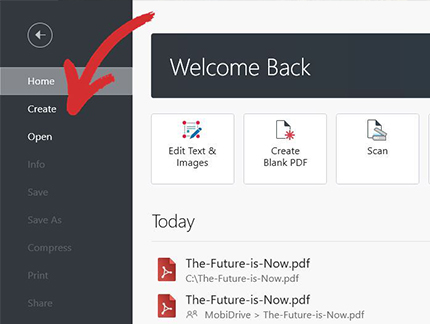
3) Cliquez sur "Combiner des fichiers". Ici, vous pouvez ajouter ou glisser-déposer n'importe quel nombre de fichiers ou même un dossier entier à combiner si vous le souhaitez.
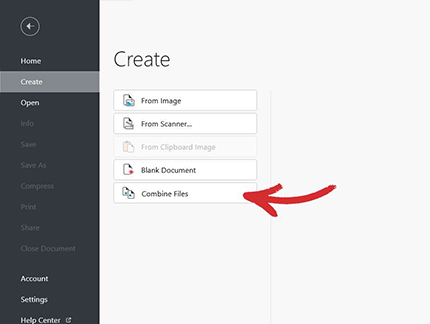
Conseil : nous offrons également la possibilité de créer des fichiers PDF à partir d'une image, d'une copie numérisée ou de l'un de nos documents Office pris en charge : Word, Excel ou Powerpoint, mais vous devez le faire à l'avance.
4. Utilisez notre interface utilisateur Drag & Drop pour réorganiser les pages comme vous le souhaitez (ou cliquez simplement sur "Ajouter un fichier" pour ajouter des fichiers manuellement à partir de votre appareil). Vous pouvez également supprimer des pages et développer ou réduire toutes les pages à l'intérieur de n'importe quel fichier.
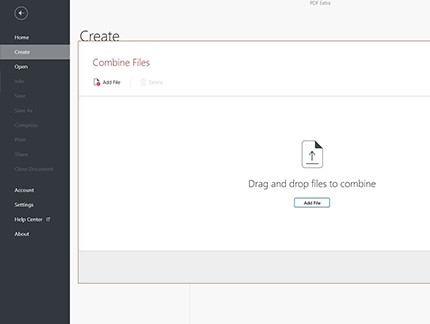
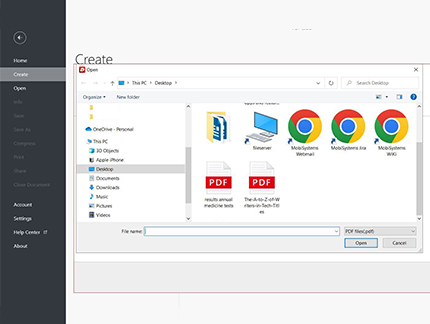
5. Une fois que vous avez terminé et que vous avez arrangé votre fichier PDF parfait, cliquez simplement sur "Combiner".
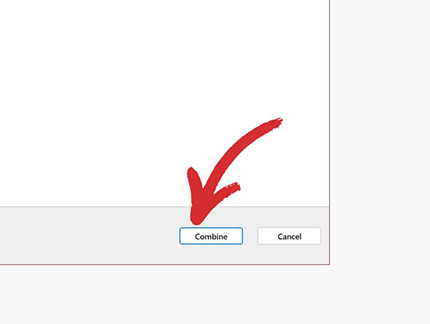
6. Le fichier résultant s'ouvrira immédiatement dans PDF Extra et sera prêt à être signé, partagé ou sauvegardé (les utilisateurs enregistrés bénéficient de 5 Go de stockage gratuit dans MobiDrive).
Comment combiner des PDF sur un Mac ?
Si vous utilisez un Mac, vous pouvez toujours utiliser PDF Extra en téléchargeant Wine, un outil gratuit qui permet aux applications conçues pour Windows de fonctionner sur votre Mac ou Macbook ! Vous pouvez également utiliser Virtualbox pour accéder à l'ensemble de l'expérience Windows (mais en la virtualisant) tout en profitant de la combinaison de PDF Extra.
Si vous êtes pressé et que vous avez besoin d'une fonctionnalité minimale, les nouvelles versions de macOS (à partir de 2019 avec Catalina) offrent des fonctionnalités intégrées pour la combinaison dans le Finder et les applications macOS de prévisualisation qui peuvent vous être utiles.
Comment combiner un fichier PDF avec l'application Aperçu sur macOS
- Dupliquez un fichier unique que vous avez l'intention d'utiliser en entrée - c'est essentiel car Aperçu enregistre les fichiers au fur et à mesure et pourrait remplacer vos fichiers d'entrée sans que vous vous en rendiez compte !
- Ouvrez le fichier dupliqué dans Aperçu.
- Faites glisser tous les fichiers PDF supplémentaires que vous souhaitez dans la barre latérale d'Aperçu. Si vous le souhaitez, vous pouvez réorganiser les fichiers ou en supprimer certains de la barre latérale.
- Lorsque vous êtes satisfait du résultat, cliquez sur "Fichier" → "Exporter au format PDF".
Autres astuces pour combiner des PDF
Combiner ou fusionner
Ces deux termes sont souvent utilisés de manière interchangeable. Cependant, tous les éditeurs de logiciels les interprètent différemment et il convient donc de les traiter comme deux fonctions distinctes. En bref, la fusion signifie généralement que vous collez un PDF à la fin d'un autre, tandis qu'un outil de combinaison doit également vous permettre de réorganiser les pages. PDF Extra propose un outil de fusion de PDF complet qui permet d'ajouter ou de retirer des pages du fichier de manière sélective.
Prévisualiser avant de fusionner
Il s'agit d'une fonctionnalité évidente, mais vous seriez surpris de voir le nombre de combinateurs qui la proposent, à l'exception de PDF Extra. La prévisualisation permet de voir le contenu de chaque document avant de s'engager à les fusionner. Cela signifie que vous pouvez soit voir les vignettes des pages, soit accéder à une prévisualisation en plein écran de certaines ou de toutes les pages de vos documents à fusionner, ou encore réorganiser, ajouter ou supprimer des pages directement sur place.
Éviter les effets secondaires
Certains effets secondaires de la fonctionnalité de fusion de PDF, dont les utilisateurs n'ont généralement pas connaissance, peuvent se produire à l'étape de la sortie, c'est-à-dire lorsque vous êtes sur le point d'obtenir votre fichier fusionné. Par exemple, si l'un des fichiers est signé numériquement après avoir été combiné avec un autre fichier, le résultat final ne sera PAS signé. Il s'agit d'une conséquence inévitable du processus de signature numérique, qui garantit essentiellement que le contenu du fichier n'a pas été modifié au moment de la signature. Cela signifie qu'une fois que le contenu ou sa mise en forme est modifié, la signature numérique n'est plus valide.
Enfin, il est conseillé de sauvegarder les fichiers d'entrée avant de les combiner. Pour vous faciliter la tâche, PDF Extra conserve toujours les fichiers d'entrée intacts et ne les écrase jamais. Cependant, comme nous l'avons vu dans l'exemple de macOS, nous ne pouvons pas en dire autant de tous les autres logiciels, alors soyez très prudent !
Vous vous sentez prêt à combiner des PDF ? Il vous suffit de télécharger gratuitement notre application et de vous mettre au travail. Et si vous avez besoin de plus d'informations, n'hésitez pas à vous rendre sur notre page officielle pour en savoir plus sur cette fonctionnalité super utile et obtenir des réponses aux questions les plus fréquentes.